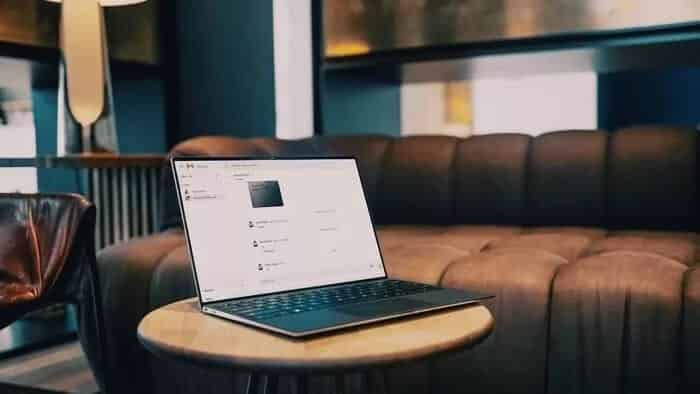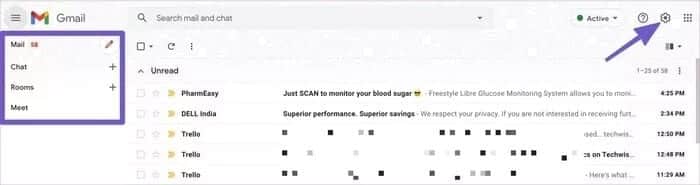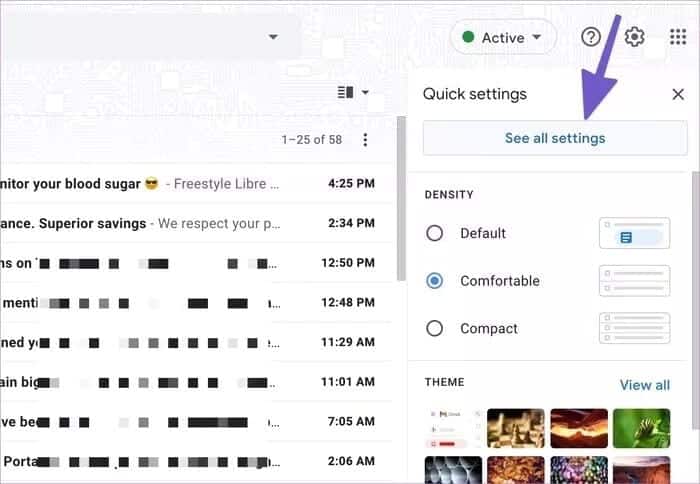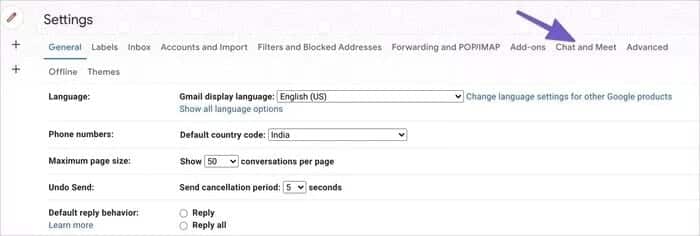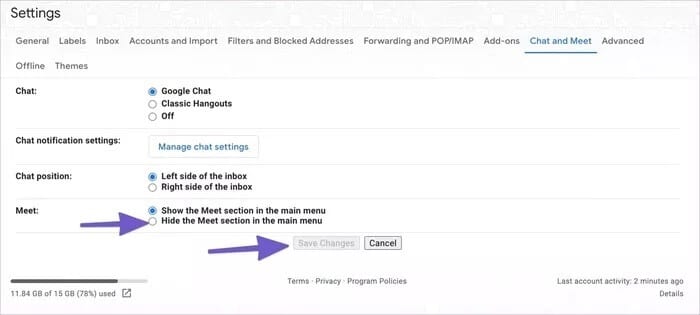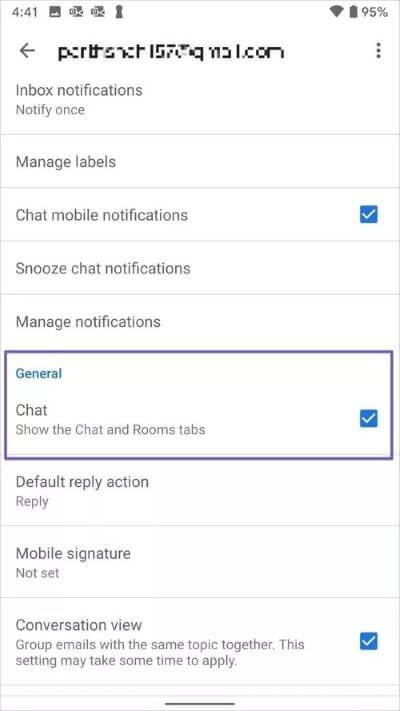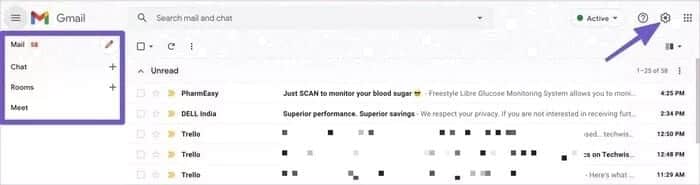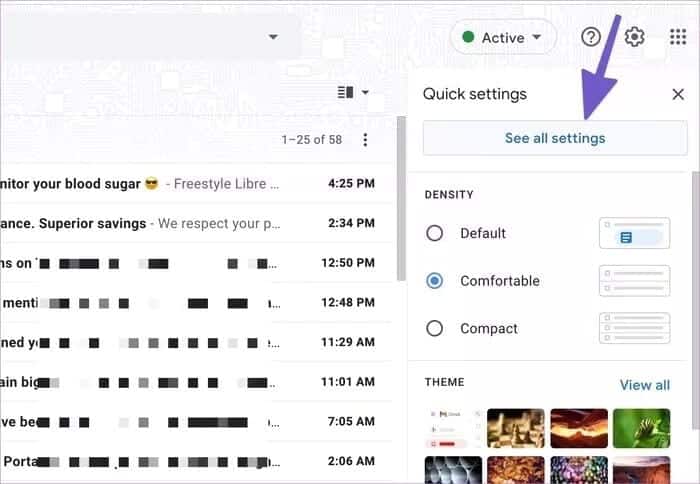كيفية تعطيل Google Chat في Gmail على الويب والجوال
أعادت Google تسمية GSuite لتصبح Google Workspace العام الماضي للمؤسسات والمنظمات غير الربحية والمؤسسات التعليمية وغيرها. أعلنت Google مؤخرًا عن Google Workspace لجميع المستخدمين البالغ عددهم 3 مليارات مستخدم يستخدمون منتجاتهم وخدماتهم. كجزء من هذه الخطة ، تقوم Google بتشديد Google Chat (المعروفة سابقًا باسم Hangout Chat) والغرف و Meet مباشرة في Gmail. تابع القراءة لمعرفة كيفية تعطيل دردشة Google من تطبيقات الويب والجوال في Gmail.
مع الإعلان والتغييرات الأخيرة ، تلعب Google بشكل خطير على الواجهة الأساسية لـ Gmail – أحد أكثر منتجاتها المفضلة على الإطلاق. سترى قريبًا دردشة Google ، وRooms (ستتم إعادة تسميتها بالـ Spaces) ، وتكامل Meet مباشرة في ويب Gmail والجوال.
هذه المنتجات تتنافس بشكل غير مباشر مع المنتجات الأخرى في السوق. إذا كنت تستخدم بالفعل تلك الخدمات المنافسة ، فلا فائدة من استخدام منتجات Google نصف المخبوزة في واجهة Gmail.
بدلاً من إبقائها منفصلة ، تعمل Google على دمج كل شيء في صفحة Gmail الرئيسية. قد يكون هذا أمرًا مربكًا لشخص يستخدم Gmail للبريد الإلكتروني فقط. إذا كنت من بين هؤلاء ، فاتبع الخطوات أدناه لإزالة أي وظيفة إضافية للدردشة من تطبيق Gmail
تعطيل دردشة Google من GMAIL على الويب
لحسن الحظ ، أضافت Google خيارًا لتعطيل دردشة Google تمامًا على الويب. انتقل من خلال الخطوات أدناه.
الخطوة 1: قم بزيارة Gmail على الويب.
الخطوة 2: قم بتسجيل الدخول باستخدام بيانات اعتماد حساب Google.
خطوة 3: سيرى أولئك الذين يستخدمون واجهة Gmail الجديدة Google Chat و Rooms و Google Meet على الشريط الجانبي الأيسر.
الخطوة 4: انقر على أيقونة الإعدادات في الزاوية اليمنى العليا.
الخطوة 5: حدد عرض جميع الإعدادات من القائمة التالية.
خطوة 6: اذهب إلى قائمة Chat و Meet.
الخطوة 7: يمكنك إما العودة إلى Classic Hangouts أو إيقاف تشغيل Google Chat تمامًا.
من نفس القائمة ، يمكن للمرء تغيير موقع Google Chat من اليسار إلى اليمين أيضًا. لا تنس الضغط على زر حفظ التغييرات في الجزء السفلي قبل مغادرة الواجهة. وإلا فلن ترى التغييرات المطبقة على Gmail.
هذا هو. لقد نجحت في تعطيل دردشة Google من Gmail على الويب.
قم بإيقاف تشغيل دردشة GOOGLE من GMAIL على الجوال
التغييرات أعلاه تنطبق فقط على تطبيق الويب Gmail. هناك إعدادات منفصلة لتعطيل دردشة Google على Android و iPhone.
تطبيق Gmail Android
كما هو متوقع ، قامت Google بدمج Google Chat على تطبيق Gmail Android و iPhone أيضًا. اتبع الخطوات أدناه لتعطيله على Android.
الخطوة 1: افتح تطبيق Gmail على هاتف Android الخاص بك.
الخطوة 2: اضغط على قائمة الهامبرغر وانتقل إلى الإعدادات.
خطوة 3: حدد حساب Google.
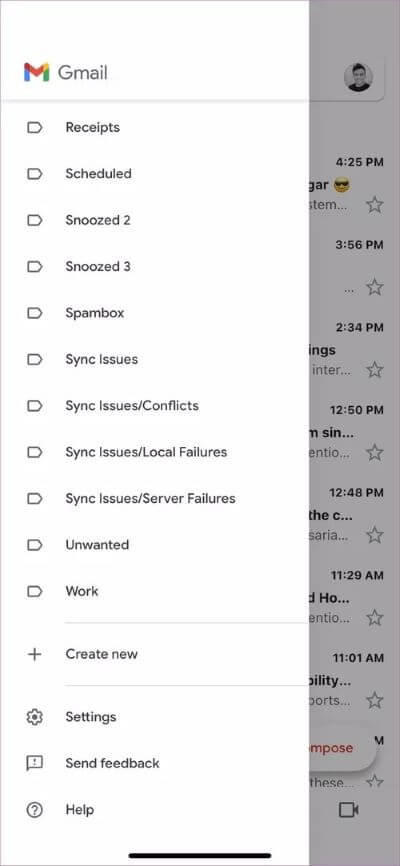
الخطوة 4: من علامة التبويب “عام” ، قم بتعطيل خيار الدردشة وأنت على ما يرام.
تطبيق Gmail iOS
تشبه خطوات تعطيل Google Chat على iPhone إلى حد ما نظير Android.
الخطوة 1: افتح تطبيق Gmail وانتقل إلى الإعدادات.
الخطوة 2: حدد معرف Gmail الذي تريد تعطيل دردشة Google له.

خطوة 3: ستجد الدردشة ضمن القائمة العامة. قم بتعطيل زر التبديل واستمتع بتجربة Gmail المبسطة على الهاتف المحمول.
قم بإزالة GOOGLE MEET من GMAIL
تقدم Google بالفعل تطبيق ويب Google Meet مخصصًا للاستمتاع بمكالمات الفيديو الجماعية بين الأصدقاء والعائلة وزملاء العمل.
لإنجاز العمل من واجهة واحدة ، أضافت Google Google Meet في Gmail أيضًا. يمكن أن تكون وظيفة إضافية غير ذات صلة لشخص يعتمد على Zoom أو Microsoft Teams لاحتياجات مكالمات الفيديو. تابع القراءة لمعرفة كيفية إزالة Google Meet من Gmail.
الخطوة 1: قم بزيارة Gmail على الويب.
الخطوة 2: قم بتسجيل الدخول باستخدام بيانات اعتماد حساب Google.
خطوة 3: انقر على أيقونة الإعدادات في الزاوية اليمنى العليا.
الخطوة 4: حدد عرض جميع الإعدادات من القائمة التالية.
الخطوة 5: اذهب إلى قائمة Chat و Meet.
خطوة 6: حدد إخفاء قسم Meet في خيار القائمة الرئيسية.
الخطوة 7: اضغط على حفظ التغييرات في الأسفل وسترى Google Meet يختفي من صفحة Gmail الرئيسية.
انسيابية تجربة GMAIL
Gmail هي خدمة البريد الإلكتروني الأساسية للملايين. إذا كنت تبحث عن واجهة مبسطة ، فقد تترك Google Chat و Rooms و Meet تجربة منتفخة فيها. اتبع الخطوات المذكورة أعلاه وقم بإزالة Google Chat و Google Meet تمامًا من Gmail على الويب والجوال.